Windows AppLocker evita que los usuarios instalen o ejecuten aplicaciones
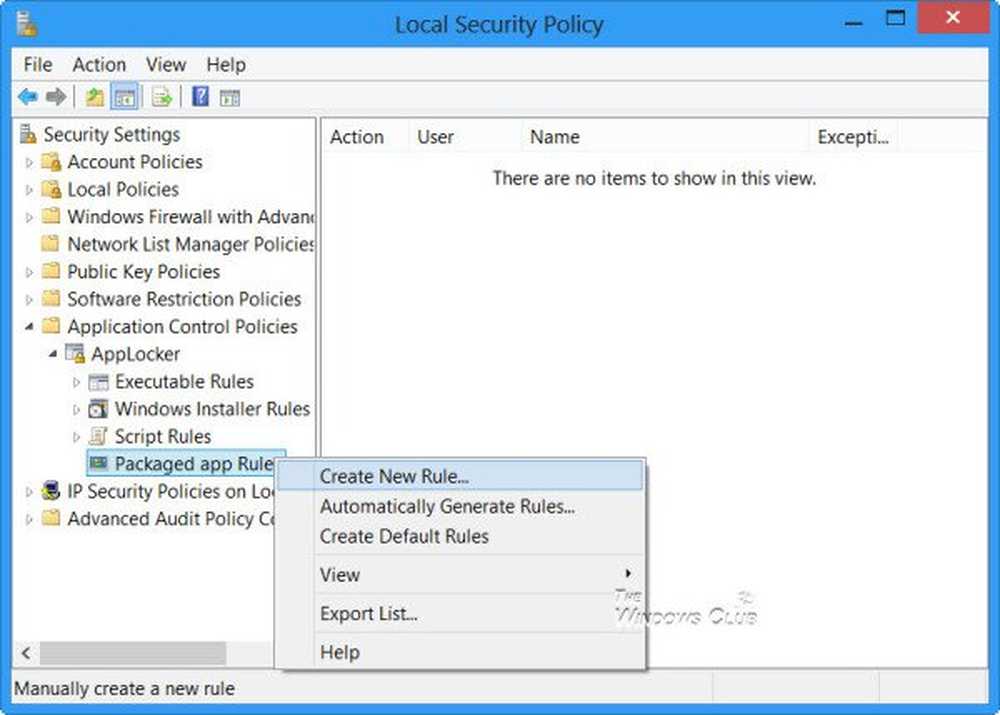
Windows Applocker se introdujo en Windows 7 e incluye algunas características nuevas en Windows 8/10. Con AppLocker, un administrador puede bloquear o permitir que ciertos usuarios o grupos de usuarios instalen o usen ciertas aplicaciones. Puede utilizar las reglas de la lista negra o las reglas de la lista blanca para lograr este resultado. AppLocker ayuda a los administradores a controlar qué aplicaciones y archivos pueden ejecutar los usuarios. Estos incluyen archivos ejecutables, scripts, archivos de Windows Installer, DLL, aplicaciones empaquetadas e instaladores de aplicaciones empaquetadas.
En Windows 8 y Windows 10 Applocker ha evolucionado y deja Bloqueas aplicaciones heredadas y de Windows Store..
AppLocker en Windows
Para evitar que los usuarios instalen o ejecuten aplicaciones de la Tienda Windows con AppLocker en Windows, tipo secpol.msc en correr y presiona Enter para abrir el Editor de Políticas de Seguridad Local.
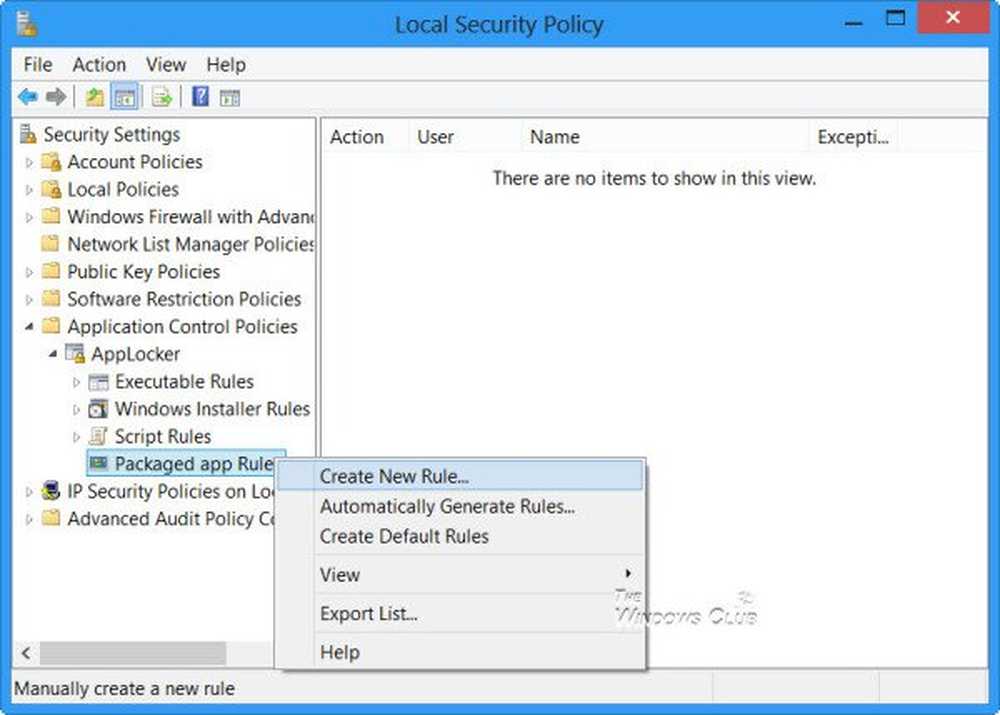
En el árbol de la consola, vaya a Configuración de seguridad> Políticas de control de aplicaciones> AppLocker. Seleccione dónde desea crear la regla. Esto podría ser para un Ejecutable, Windows Installer, Scripts o, en el caso de Windows 8, una aplicación empaquetada de la Tienda Windows.
Digamos que desea crear una regla para aplicaciones empaquetadas. Haga clic con el botón derecho en Aplicaciones empaquetadas y seleccione Crear regla. Verá un Antes de comenzar la página.

Haga clic en Siguiente para llegar al Página de permisos.

En esta página, seleccione la acción a saber. Permitir o Denegar y el usuario o grupo de usuarios que desea que aplique la regla. Haga clic en Siguiente para llegar al Página de condiciones.

Seleccione cómo desea crear las reglas: base en los editores, la ruta del archivo o el archivo. He seleccionado los editores, que es el predeterminado. Haga clic en Siguiente para llegar al Página del editor.
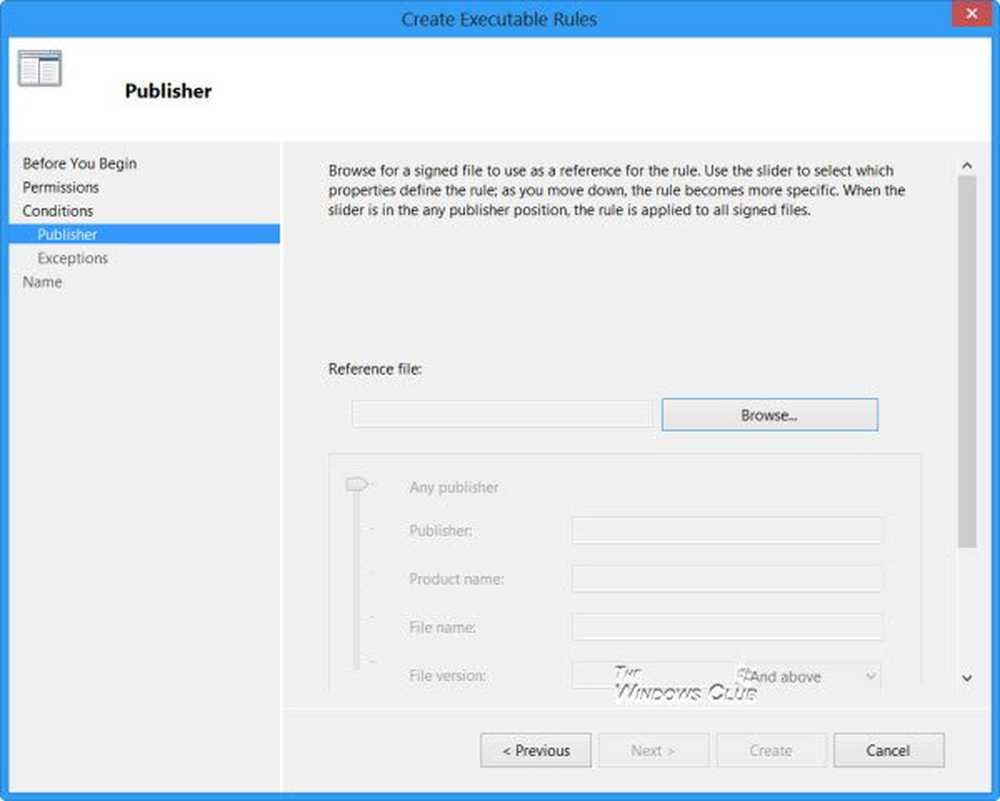
Aquí puede buscar y seleccionar un Referencia para la aplicación empaquetada y establecer el Alcance para la regla.
Las configuraciones para el alcance incluyen:
- Se aplica a cualquier editor
- Se aplica a un editor específico
- Se aplica a un nombre de paquete
- Se aplica a una versión de paquete
- Aplicando valores personalizados a la regla.
Las opciones para Referencia incluyen:
- Utilice una aplicación empaquetada instalada como referencia
- Utilice un instalador de aplicaciones empaquetadas como referencia
Después de hacer sus selecciones, haga clic en Siguiente otra vez.
Si lo desea, en el Página de excepciones puede especificar las condiciones cuando excluir las reglas, y en el Página de nombre y descripción, puede aceptar el nombre de la regla generada automáticamente o escribir un nuevo nombre de regla y hacer clic en Crear. Puede leer más sobre la creación de reglas para aplicaciones empaquetadas de la Tienda Windows aquí en Technet.
Tenga en cuenta que para que AppLocker funcione en su sistema, el Servicio de identidad de aplicación debe estar ejecutándose en su computadora. También el Servicio de cliente de directiva de grupo, gpsvc, requerido para ejecutar AppLOcker, está deshabilitado de forma predeterminada en Windows RT, por lo que es posible que tenga que habilitarlo a través de services.msc.
Diferencia entre appLocker en Windows 8/10 y Windows 7
AppLocker en Windows 8 también le permite crear reglas para las aplicaciones de la Tienda de Windows empaquetadas. Además, las reglas de Windows 10/8 AppLocker también pueden controlar los formatos de archivo .mst y .appx.
Esta aplicación ha sido bloqueada por el administrador del sistema.
Si, como usuario, descubre que cuando inicia cualquier aplicación de la Tienda Windows (o software tradicional) recibe el mensaje: el administrador del sistema ha bloqueado esta aplicación. Deberá comunicarse con su Administrador y pedirle que cree reglas para permitirlo. para usar (o instalar) el software.

Para crear y hacer cumplir las reglas de AppLocker, la computadora debe ejecutar Windows 10 / Windows 8 Enterprise, Windows 7 Ultimate, Windows 7 Enterprise, Windows Server 2008 R2 o Windows Server 2012.
Windows Program Blocker es un software gratuito de aplicación o bloqueador de aplicaciones para evitar que el software se ejecute en Windows 10/8/7.



